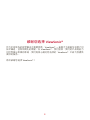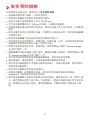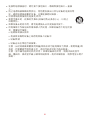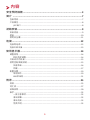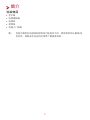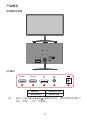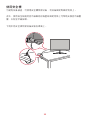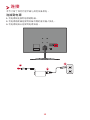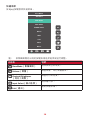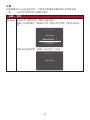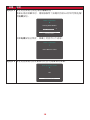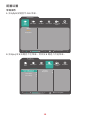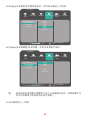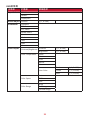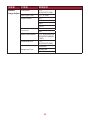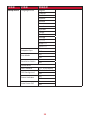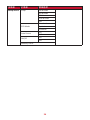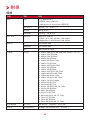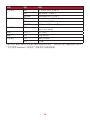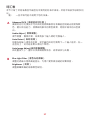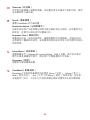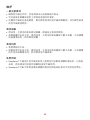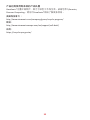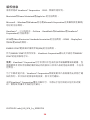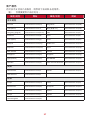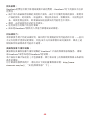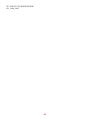VX2718-PC-mhd
液晶显示器
用户指南
型号
VS18190
部件号:VX2718-PC-MHD

2
感谢您选择 ViewSonic®
作为全球领先的视觉解决方案提供商,ViewSonic® 一直致力于超越全球用户对
技术演进、创新和简化的期望。在 ViewSonic®,我们坚信,我们的产品有能力
对世界做出积极的影响,我们有信心通过您选择的 ViewSonic® 产品为您提供
更好的服务。
再次感谢您选择 ViewSonic®!

3
安全预防措施
开始使用本设备之前,请阅读以下安全预防措施。
• 请妥善保管本用户指南,以供日后参考。
• 请阅读所有警告并按照所有说明进行操作。
• 座位与设备之间的距离至少应为 18" (45 cm)。
• 至少在设备周围留有 4" (10 cm) 的间隙,以确保正确通风。
• 将设备放置在通风条件良好的区域。请勿在设备上防止任何物品,以免影响
散热。
• 请勿在靠近水的地方使用此设备。为降低火灾或电击风险,请勿使设备暴露
于潮湿环境下。
• 请勿将设备暴露于阳光直射或其他持续发热源之下。
• 请勿安装在任何热源旁边,如散热器、热调节器、火炉、或其他可能使设备
温度提升到危险级别的的设备(包括放大器)。
• 使用干燥的软布清洁外壳。更多信息,请参考第the "维护" section on page
32 页的"维护"一节。
• 触摸屏幕时可能在屏幕上留下油渍。要清洁屏幕上的油斑,请参考第the "维
护" section on page 32页的"维护"一节。
• 请勿使用锋利或坚硬的物体触摸屏幕表面,否则可能损坏屏幕。
• 移动设备时,请多加留意,以免设备掉落或撞到其他物品。
• 请勿将此设备放置在不平整或不稳定的表面上。设备可能掉落,进而导致人
员受伤或设备故障。
• 请勿将任何重物放在设备或连接线上。
• 如果发现冒烟、异常噪音或异味,请立即关闭设备并致电经销商或
ViewSonic®。继续使用设备会有危险。
• 请勿尝试曲解极化或接地类型插头的安全用途。极性插头有一宽一窄两个插
片。接地型插头有两个插片和一个接地插片。宽插片和接地插片用于安全目
的。如果插头无法插入插座,请使用适配器,不要尝试强行将插头插入插
座。

4
• 连接到电源插座时,请勿拔下接地插片。请确保接地插片一直插
入。
• 防止电源线被踩踏或受挤压,特别是在插头以及与设备的连接点等
处。确保电源插座靠近设备,以便能够轻松插接。
• 仅使用制造商指定的连接件/附件。
• 使用手推车时,在推动手推车/设备时务必多加小心,以防止
绊倒受伤。
• 如果设备长时间不用,请将电源插头从交流插座中拔下。
• 所有维修工作皆应由合格维修人员处理。如果设备有下列任何损
坏,需要进行维修:
ͫ 电源线或插头损坏
ͫ 有液体泼溅到设备上或有物体掉入设备中
ͫ 设备受潮
ͫ 设备无法正常运行或掉落。
注意:长时间调高音量使用耳塞/耳机收听可能导致听力受损。使用耳塞/耳
机时,将音量调节到合适水平,否则可能会对听力造成损害。
注意:显示器可能因过热而关闭! 如果设备自动关闭,请再次启动显示
器。重启后,更改显示器分辨率和刷新率。有关详细信息,请参考显卡用户
指南。

5
内容
安全预防措施 .................................................................................3
简介 ...............................................................................................7
包装物品 .......................................................................................................................7
产品概览 .......................................................................................................................8
I/O 端口 .................................................................................................................. 8
初始安装 .........................................................................................9
安装底座 .......................................................................................................................9
壁装 .............................................................................................................................10
使用安全槽 .................................................................................................................11
连接 ..............................................................................................12
连接到电源 .................................................................................................................12
连接外部设备 .............................................................................................................13
使用显示器 ...................................................................................14
调整视角 .....................................................................................................................14
倾斜角度调整 ....................................................................................................... 14
开启或关闭设备 .........................................................................................................15
使用控制面板按键 .....................................................................................................15
快速菜单 ............................................................................................................... 16
热键 ....................................................................................................................... 17
配置设置 .....................................................................................................................19
常规操作 ............................................................................................................... 19
OSD菜单树 ............................................................................................................ 21
附录 ..............................................................................................25
规格 .............................................................................................................................25
词汇表 .........................................................................................................................27
故障排除 .....................................................................................................................30
维护 .............................................................................................................................32
一般注意事项 ....................................................................................................... 32
清洁屏幕 ............................................................................................................... 32
清洁机壳 ............................................................................................................... 32
免责声明 ............................................................................................................... 32

6
法规和服务信息 ...........................................................................33
符合性信息 .................................................................................................................33
FCC 合规声明 ........................................................................................................ 33
加拿大工业部声明 ............................................................................................... 33
欧洲国家CE符合性 ............................................................................................... 34
RoHS2符合性声明 ........................................................................................... 34
产品达到使用寿命后的产品处置 ....................................................................... 36
版权信息 .....................................................................................................................37
客户服务 ............................................................................................................... 38
有限保修 ............................................................................................................... 39

7
简介
包装物品
• 显示器
• 电源适配器
• 电源线
• 视频线
• 快速入门指南
注: 包装中随附的电源线和视频线可能有所不同,具体视您所在国家/地
区而定。请联系您当地的经销商了解更多信息。

9
初始安装
安装底座
1
1
2
2
3
注: 请务必将设备放在平坦、稳定的表面。否则可能导致设备掉落、设
备损坏和/或人员受伤。

10
壁装
注: 仅限使用经过 UL 认证的壁挂套件。
75 mm
75 mm
有关壁装套件的标准尺寸,请参考下表。
最大载重量
打孔图案
(W x H)
接口板(W x H x D) 板孔 螺丝规格和数量
14kg 100 x 100 mm 115 x 115 x 2.6 mm Ø 5mm
M4 x 10mm
4 个
注: 壁装套件单独销售。
1. 关闭设备并断开所有线缆连接。
2. 用软布盖住显示器表面,以免屏幕被刮伤或损坏。然后将设备放在平坦、稳
定的表面上,使屏幕朝下。
3. 拧下固定底座的四枚(4) 螺丝。
1 2
1
2
4. 小心地、轻轻地向下拉动卡钩,使其脱离安装槽。然后拆下底座。
5. 按照壁装套件随附的说明书将显示器安装在墙壁上。

11
使用安全槽
为避免设备被盗,可使用安全槽锁紧设备,将设备固定到固定物体上。
此外,使用安全线缆将显示器固定在墙壁或固定物体上可帮助支撑显示器重
量,以防显示器掉落。
下例中将安全操锁紧设备安装在桌面上。

12
连接
本节介绍了如何将显示器与其他设备相连。
连接到电源
1. 将电源线连接到电源适配器。
2. 将电源适配器连接到设备后侧的直流输入插孔。
3. 将电源线插头连接到电源插座。
1
2
3

13
连接外部设备
HDMI
HDMI

14
使用显示器
调整视角
倾斜角度调整
向前或向后倾斜显示器,使显示器达到理想视角(-5˚到20˚)。
注: 调整时,用一只手牢牢地按住底座,同时用另一只手向前或向后倾
斜显示器。

15
开启或关闭设备
1. 将电源线插入电源插座。
2. 触摸电源按钮打开显示器。
3. 如要关闭显示屏,请再按一次电源按钮。
注: 只要电源线连接到电源插座,显示器就会消耗一定的电量。如果显
示器长时间不使用,请将电源插头从电源插座中拔下。
使用控制面板按键
使用控制面板按键访问快速菜单、激活热键、在屏幕显示 (OSD) 菜单中导航、
更改设置。
1( )
2 3
4
5( )

16
快速菜单
按 1(«) 按键激活快速菜单。
View Mode
Standard
FPS Game
RTS Game
MOBA Game
Movie
Web
Text
MAC
Mono
注: 依照画面侧边出现的按键指南选择选项或进行调整。
功能表 說明
Viewmode
Contrast/Brightness
Input Select
Main Menu
Exit
ViewMode(影像调校)
选择预设色彩设定。
Viewmode
Contrast/Brightness
Input Select
Main Menu
Exit
Volume(音量)
调整音量,或将音量静音。
Viewmode
Contrast/Brightness
Input Select
Main Menu
Exit
Contrast/Brightness
(对比/亮度)
调整对比或亮度。
Viewmode
Contrast/Brightness
Input Select
Main Menu
Exit
Input Select(输入选择)
选择输入源。
Viewmode
Contrast/Brightness
Input Select
Main Menu
Exit
Exit(退出)
退出快速菜单。

17
热键
如果屏幕显示 (OSD) 菜单关闭,可使用控制面板按键快速访问特殊功能。
注: 一些功能涉及到两个按键的组合。
按键 说明
1(«)+ 4 按住这两个键可锁定/解锁 OSD 选单。
画面上出现选单时,继续按住两个键 10 秒可锁定/解锁 OSD 选
单。
1
OSD Lock/Unlock
Locking OSD
Press and hold for 10s
to lock OSD
如果 OSD 选单锁定,画面上会出现以下讯息:
OSD Lock/Unlock
OSD Locked

18
按键 说明
1(«) + 2 按住这些按键可锁定/解锁电源按钮。
菜单出现在屏幕中时,继续触摸两个按键并持续 10 秒钟可锁定/解
锁电源按钮。
3
Power Lock/Unlock
Locking Power Button
Press and hold for 10s
to lock power
如果电源按钮已锁定,屏幕上将显示以下消息:
Power Lock/Unlock
Power Button Locked
1(«) + 3 按住这些按键可在设备启动时显示/隐藏启动屏幕。
Boot Up Screen On/Off
Off
Press to turn on

19
配置设置
常规操作
1. 按 2/3/4 按键显示 OSD 菜单。
1920 x 1080 @ 60Hz
75%
Setup Menu
Color Adjust ViewMode
Manual Image
Adjust
Input
Select
Audio Adjust
HDMI 1
HDMI 2
DisplayPort
2. 按 1(«) 或 2 按键显示主菜单。然后按 3 键进入所选菜单。
1920 x 1080 @ 60Hz
75%
Setup Menu
Color Adjust ViewMode
Manual Image
Adjust
Input
Select
Audio Adjust
Contrast/Brightness
Color Temperature
Color Space
Color Range
Contrast
Brightness

20
3. 按 1(«) 或 2 键选择所需菜单选项。然后按 3 键进入子菜单。
1920 x 1080 @ 60Hz
75%
Setup Menu
Color Adjust ViewMode
Manual Image
Adjust
Input
Select
Audio Adjust
Contrast/Brightness
Color Temperature
Color Space
Color Range
sRGB
Bluish
Cool
Native
Warm
User Color
4. 按 1(«) 或 2 键调整/选择设置。然后按 3 键进行确认。
1920 x 1080 @ 60Hz
75%
Setup Menu
Color Adjust ViewMode
Manual Image
Adjust
Input
Select
Audio Adjust
Contrast/Brightness
Color Temperature
Color Space
Color Range
sRGB
Bluish
Cool
Native
Warm
User Color
注: 某些菜单选项调整不需要用户按下 3 按键确认选择。按照屏幕下方
显示的按键指引选择选项或进行调整。
5. 按 4 键返回上一菜单。
ページが読み込まれています...
ページが読み込まれています...
ページが読み込まれています...
ページが読み込まれています...
ページが読み込まれています...
ページが読み込まれています...
ページが読み込まれています...
ページが読み込まれています...
ページが読み込まれています...
ページが読み込まれています...
ページが読み込まれています...
ページが読み込まれています...
ページが読み込まれています...
ページが読み込まれています...
ページが読み込まれています...
ページが読み込まれています...
ページが読み込まれています...
ページが読み込まれています...
ページが読み込まれています...
ページが読み込まれています...
ページが読み込まれています...
ページが読み込まれています...
-
 1
1
-
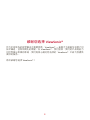 2
2
-
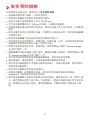 3
3
-
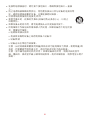 4
4
-
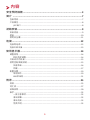 5
5
-
 6
6
-
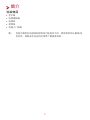 7
7
-
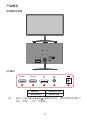 8
8
-
 9
9
-
 10
10
-
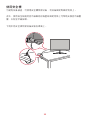 11
11
-
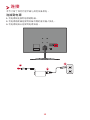 12
12
-
 13
13
-
 14
14
-
 15
15
-
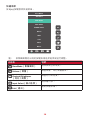 16
16
-
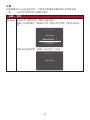 17
17
-
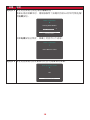 18
18
-
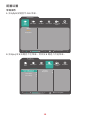 19
19
-
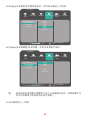 20
20
-
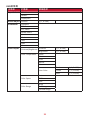 21
21
-
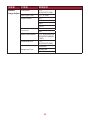 22
22
-
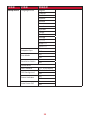 23
23
-
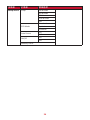 24
24
-
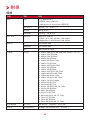 25
25
-
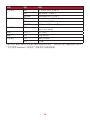 26
26
-
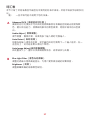 27
27
-
 28
28
-
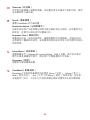 29
29
-
 30
30
-
 31
31
-
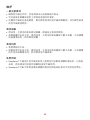 32
32
-
 33
33
-
 34
34
-
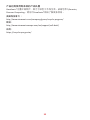 35
35
-
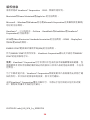 36
36
-
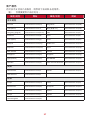 37
37
-
 38
38
-
 39
39
-
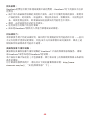 40
40
-
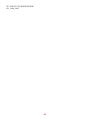 41
41
-
 42
42